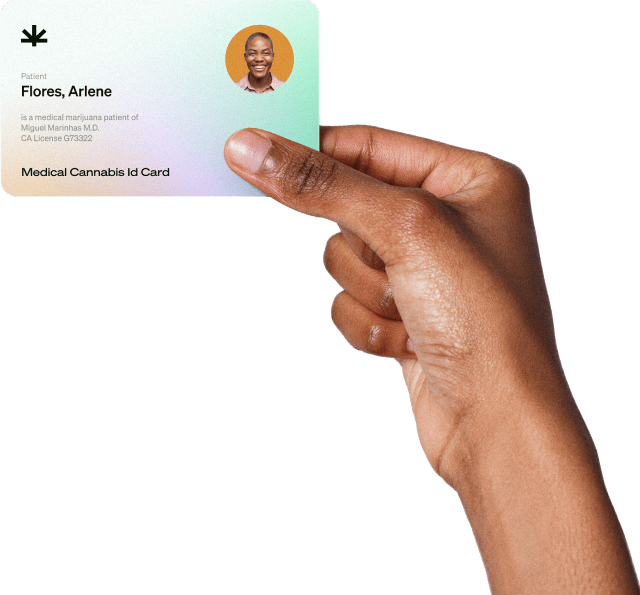Best Care, Best Value
Obtenga su tarjeta de marihuana medicinal de Massachusetts en pocos minutos.
Quick and Easy Process
Get Approved or Your Money Back
Already a Leafwell patient?
Log in here
Cómo obtener una tarjeta médica en Massachusetts.
1
Regístrese en línea con Leafwell
¡Es fácil y rápido! Además, sus datos y registros médicos están seguros en nuestra avanzada plataforma de telemedicina.
2
Discuta sobre Marihuana Medicinal con su Médico
Durante su cita, un médico de Leafwell le hará algunas preguntas basadas en su historial médico y le aconsejará y dará su opinión sobre el uso del cannabis medicinal en su caso.
La mayoría de las consultas tiene una duración de 15 minutos o menos. La tarifa es de $99.
3
Complete su solicitud estatal
Una vez aprobado, le enviaremos instrucciones detalladas de cómo hacer su solicitud al programa estatal.
4
Reciba su Tarjeta del Estado de Massachusetts
Su tarjeta de marihuana medicinal de plástico le será enviada por correo en un plazo de 1-2 semanas después de la aprobación de su solicitud.
Trusted by 400,000+ Patients
Beneficios de Obtener una Tarjeta Médica de Massachusetts
Hay ventajas evidentes en tener una tarjeta de marihuana medicinal, que pueden aplicarse en muchos estados con programa de marihuana medicinal. Las ventajas de tener una recomendación de cannabis medicinal del estado de MA y una tarjeta de identificación incluyen:
- Los dispensarios de marihuana medicinal son más propensos a ser vistos como ‘esenciales’, pues dan un servicio a quienes necesitan los efectos terapéuticos del cannabis para paliar problemas específicos de salud.
- Entrega a domicilio. Los compradores medicinales y recreativos ya pueden recibir sus productos de cannabis a domicilio. Los compradores recreativos (uso adulto) deben ser verificados previamente antes de hacer pedidos. Los compradores para uso adulto están limitados a una onza diaria de marihuana o su equivalente combinado en peso seco en concentrado de marihuana o productos comestibles de marihuana.
- Ahorre dinero en impuestos – los pacientes pueden ahorrar hasta 26% en impuestos.
- Una gama más amplia de productos para elegir. Los dispensarios también están obligados a reservar productos de marihuana medicinal a pacientes.
- La posibilidad de pagar en efectivo o con tarjeta – los usuarios recreativos solo pueden pagar en efectivo.
- Se da prioridad a los pacientes – colas diferentes, más opciones de productos, productos reservados y mejor acceso a aparcamiento.
Sobre la Marihuana Medicinal en Massachusetts
Ahora es posible obtener su tarjeta de marihuana medicinal en línea en Massachusetts. Debe tener 18 años o más para poder calificarse para una tarjeta o recomendación. En el caso de los cuidadores, estos deben tener 21 años o más. Los menores con necesidad de cannabis medicinal deben tener un Cuidador inscrito en su solicitud.
Muchos condados de Massachusetts prohibieron las tiendas de venta al detalle de marihuana. Estos condados son: Barnstable, Berkshire, Bristol, Essex, Franklin, Hampshire, Hampden, Middlesex, Norfolk, Plymouth, Suffolk and Worcester.
Sin embargo, los dispensarios de cannabis medicinal son una cuestión distinta. Esto significa que los titulares de tarjeta médica válida pueden tener más acceso a los productos de cannabis.
Cómo calificarse
Debe tener 18 años o más para poder solicitar su tarjeta de marihuana medicinal de Massachusetts.
Información para cuidadores
Los cuidadores deben tener 21 años o más y pueden hacer un solicitud en nombre de un paciente menor (menor de 18)
Inscríbase
Already a Leafwell patient?
Log in here
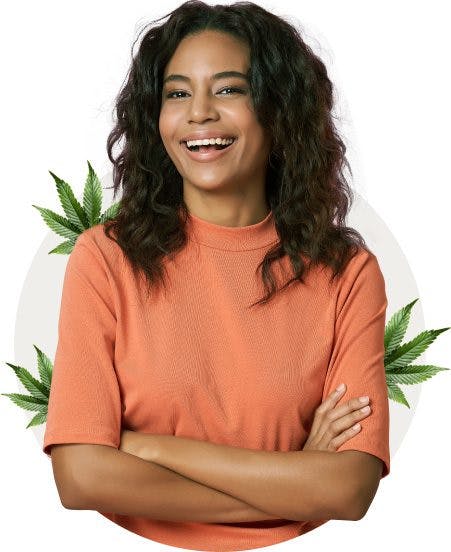
Posesión y Cultivo
Estos son los límites de posesión actuales que una tarjeta de marihuana medicinal permite en Massachusetts:
- Límite de Posesión (Flores): Pueden ser recomendados hasta 60 días de suministro lo que significa cerca de 10 oz.
- Límite de Posesión (Concentrados): 1 gramo = 5.3 gramos de flor en bruto. Esto sugiere un máximo de aproximadamente 50 g de concentrado para pacientes médicos.
Para comestibles, los usuarios recreativos están restringidos a 5 mg de THC.
Para usuarios no medicinales:
- 1 oz. uso recreativo fuera de casa
- 10 oz. uso recreativo dentro de casa
- Los usuarios no medicinales, recreativos pueden poseer un máximo de 5 gramos de concentrado.
Los pacientes pueden cultivar hasta seis plantas. Las plantas deben guardarse en una instalación cerrada.
Cuidadores
Los pacientes de marihuana medicinal en Massachusetts pueden tener cuidador.
Por ejemplo, si un paciente es menor de 18 o si el paciente necesita ayuda a acceder al cannabis medicinal, un cuidador puede serle asignado para completar el proceso en su nombre.
Tener una tarjeta MMJ de cuidador no le califica al uso de cannabis medicinal. Un paciente puede registrar hasta dos cuidadores en su formulario de solicitud.
01
Puede convertirse en cuidador a través de la página web del gobierno de Massachusetts. Tal como los pacientes, debe registrarse en el Massachusetts Cannabis Control Commission’s Medical Use of Marijuana Program para convertirse el cuidador cualificado.
02
Necesitará un PIN del paciente al que asistirá durante el uso de marihuana medicinal.
03
También necesitará subir una fotografía suya de tipo carnet. Puede hacerlo durante la configuración de la fotografía. También necesitará una prueba de domicilio y identificación. El proceso de obtener una Tarjeta de Marihuana Medicinal de Cuidador en Massachusetts es muy parecido al proceso para pacientes.
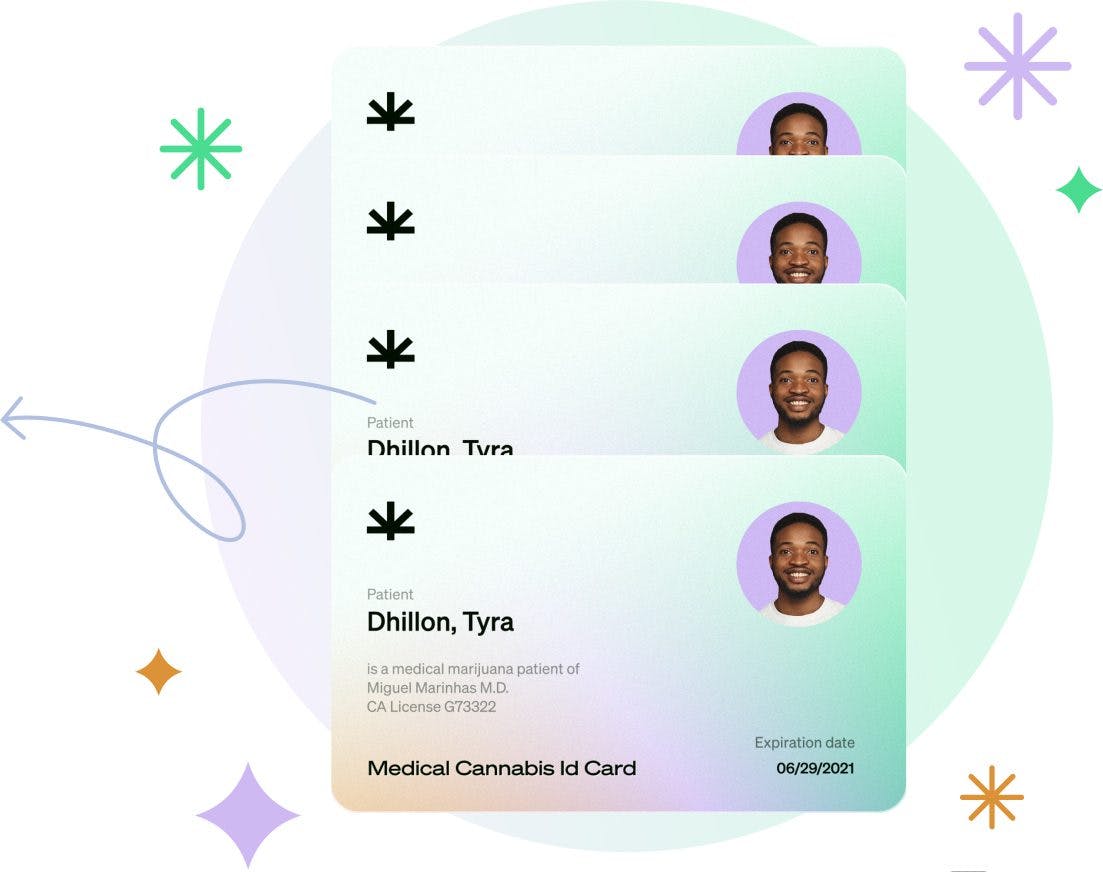
Reciprocidad
Massachusetts no reconoce los certificados o tarjetas de marihuana medicinal de otros estados.
Dicho esto, cualquier persona mayor de 21 años – incluidas las personas de fuera del estado – puede comprar productos de cannabis en los dispensarios porque el consumo recreativo es legal en el estado.
Los siguientes estados aceptan o reconocen tarjetas de marihuana medicinal de otros estados:
- Arizona
- Georgia (Solo bajo nivel de THC)
- Maine
- Michigan
- Montana
- Nevada
- New Hampshire
- New Jersey
- New Mexico
- Oklahoma
- Puerto Rico
- Rhode Island
- US Virgin Islands
- Utah
- Washington, D.C.
Artículos
Ver más posts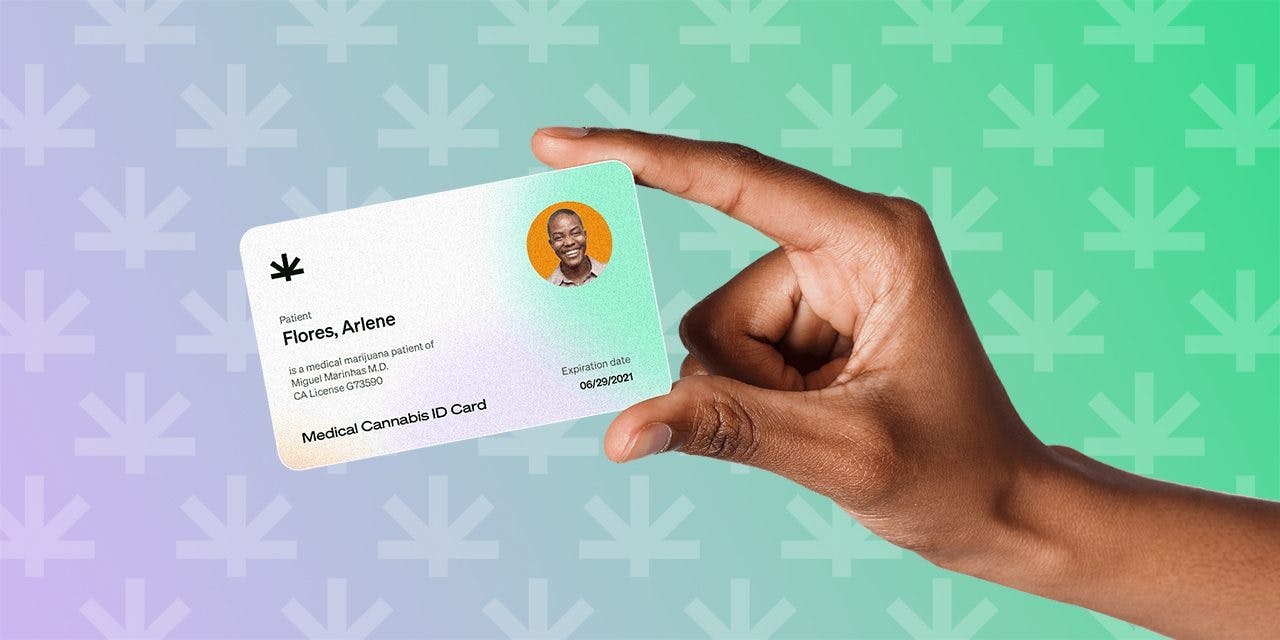
La guía definitiva para obtener una tarjeta de marihuana medicinal
Los servicios de telesalud facilitan la obtención de una tarjeta MMJ, pero reunirse con un médico especialist es sólo la primera parte del proceso.
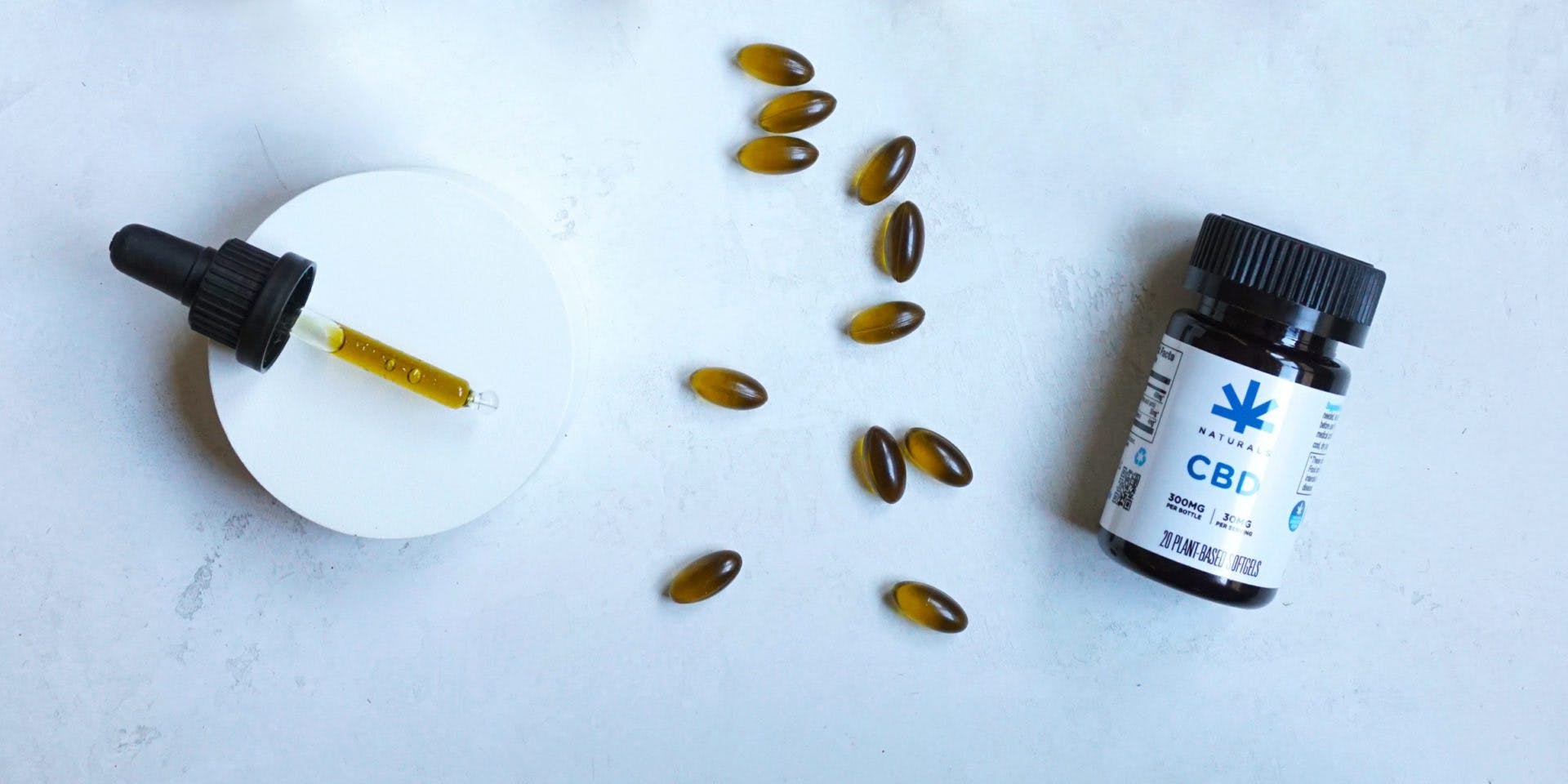
¿Qué es el CBD?
Descubra el CBD, o Cannabidiol y aprenda sobre las propiedades que esta sustancia química del cannabis tiene para los pacientes de marihuana medicinal.

¿Cómo es consultar con un médico especialista en marihuana medicinal?
¿Cómo es consultar con un médico especialista en marihuana medicinal? Sepa más sobre el proceso, y qué esperar durante su visita, en nuestra guía.
Preguntas frecuentes en Massachusetts
¿Cuál es el precio de un certificado y una tarjeta de Marihuana Medicinal en Massachusetts?
Certificado de marihuana medicinal = $99 con Leafwell
Tarifa de solicitud estatal = La solicitud estatal es gratuita. Sin embargo, hay una tarifa de $10 para las tarjetas de reemplazo.
Además, ahora puede inscribirse con un amigo y cada uno ahorra 10% en la consulta con Leafwell.
¿Qué condiciones médicas le hacen elegible para obtener una Tarjeta de Marihuana Medicinal en Massachusetts?
En Massachusetts, debe tener una de las siguientes condiciones médicas para que pueda obtener un certificado de marihuana medicinal y una tarjeta:
- SIDA/VIH
- Esclerosis lateral amiotrófica (enfermedad de Lou Gehrig)
- Cáncer
- Enfermedad de Crohn
- Glaucoma
- Hepatitis C
- Esclerosis múltiple (cuándo debilitante)
- Enfermedad de Parkinson (cuándo debilitante)
- Otras condiciones debilitantes determinadas por escrito por el proveedor de cuidados de salud del paciente
‘Debilitante’ está definido en las Regulaciones como ‘que provoca debilidad, caquexia, síndrome de Wasting, dolor intratable, náusea, o fuerza o habilidad reducida y avanzando hasta el punto en que una o más actividades importantes de la vida del paciente se vean sustancialmente limitadas’.
¿Cómo funciona el proceso de evaluación en línea para obtener una Carta de Recomendación de Marihuana Medicinal/Certificado Médico en Massachusetts?
Basta seguir tres simples pasos para ver a un proveedor de Leafwell en Massachusetts y obtener su tarjeta de marihuana medicinal:
1. Crear una cuenta Leafwell usando una dirección email válida y elegir una contraseña. Le pediremos que complete un breve cuestionario de información personal y de salud y sacar o subir una fotografía de identificación (La ley y Leafwell requieren una verificación de su identidad). Necesitará un smartphone, ordenador o tablet con conexión estable a internet y una cámara para que el proveedor Leafwell lo pueda ver.
2. Enseguida, será conducido al salón de espera virtual donde será conectado con un proveedor Leafwell en videollamada (p. ej. una consulta médica virtual). (Recibirá un mensaje de texto a su móvil cuando el proveedor esté listo para verle.) Durante la llamada, el proveedor evaluará su situación médica y determinará si usted es elegible para un certificado de marihuana medicinal.
3. Si le aprueban para obtener la tarjeta de marihuana medicinal, recibirá una copia de su carta de certificación por mail. También recibirá su número PIN que es necesario para empezar su solicitud en la pagina web del programa estatal de marihuana medicinal.
¿Qué edad tengo que tener para solicitar una Tarjeta de Marihuana Medicinal en Massachusetts?
Debe tener por lo menos 18 años para poder solicitar su Tarjeta de Marihuana Medicinal en Massachusetts. Los cuidadores deben tener más de 21 años de edad.
¿Puedo ser/tener un cuidador para un paciente de marihuana medicinal en Massachusetts?
Sí, los pacientes de marihuana medicinal en Massachusetts pueden tener cuidador. El Departamento de Salud y Seguridad Humana de Massaschusetts define un cuidador de marihuana medicinal como ‘una persona, registrada por el Departamento, que tiene por lo menos 21 años de edad, que aceptó asistir en el uso de marihuana medicinal a un paciente registrado.
Para obtener una tarjeta de registro para un cuidador personal, un paciente debe enviar, en un formulario determinado por el Departamento, los siguientes datos:
- El nombre completo del cuidador, fecha de nacimiento, dirección, número de teléfono, dirección de email y una declaración que pruebe que el individuo tiene por lo menos 21 años de edad;
- Nombre completo, fecha de nacimiento y dirección del paciente a quien el cuidador prestará asistencia de uso de marihuana para fines medicinales;
- Una copia del permiso de conducir del cuidador, tarjeta de identificación emitida por el gobierno u otro documento de identificación aceptado por el Departamento;
- Una declaración si el cuidador cultiva marihuana para el paciente y en qué dirección, si al paciente sel le concede un registro de cultivo;
- Reconocimiento por escrito del cuidador personal de sus limitaciones de autorización para cultivar, poseer y dispensar a su paciente la marihuana para fines medicinales a lo largo del estado;
- Una atestación del cuidador personal que afirme que él/ella no desviará la marihuana y que él/ella entiende que las protecciones conferidas por la Ley para la posesión de marihuana para fines medicinales solo son válidas en Massachusetts; y
- Cualquier otra información requerida por el Departamento.
¿Como hago una solicitud al programa estatal en Massachusetts?
Antes de empezar, reúna los siguientes documentos/condiciones:
- Su número de PIN – proporcionado por Leafwell
- Una forma válida de identificación
- El permiso de conducir de Massachusetts
- Tarjeta de identificación de Massachusetts (con una fotografía suya)
- Pasaporte de EEUU y otro documento que pruebe su residencia en Massachusetts
- Identificación militar de EEUU y otro documento que pruebe su residencia en Massachusetts
- Una fotografía suya si no está utilizando su permiso de conducir emitido por Massachusetts o identificación
- Prueba de Residencia en Massachusetts si usa un Pasaporte o una Identificación Militar de EEUU como forma de identificación
Obtenga su Tarjeta de Marihuana Medicinal en Massachusetts
Para registrarse en el Medical Use of Marijuana Online System, siga los siguientes pasos:
Paso 1:
Escanee y guarde en su ordenador los documentos mencionados anteriormente. Si está usted subiendo una Identificación militar de EEUU, escanee y suba ambas caras de la tarjeta. Asegúrese de que tiene una copia de la cara frontal y posterior de la tarjeta guardada en el mismo fichero. Cuando suba su fotografía (o del paciente) fotografía al Medical Use of Marijuana Online System, asegúrese de que la fotografía tiene una resolución mínima de 400 píxeles de ancho por 360 píxeles de alto, está en formato .jpg y tiene un tamaño máximo de 2 MB. Cuando suba los demás documentos, asegúrese de que el documento está en formato .jpg o .pdf y tiene un tamaño máximo de 2 MB.
Paso 2:
Visite el Medical Use of Marijuana Online System en https://patient.massciportal.com
- Haga clic en el enlace “Create Account”
- Introduzca su información en la sección “User Information”
- Acepte los “Terms and Conditions” al hacer clic en “I agree to the Medical Use of Marijuana Online System’s terms and conditions”
- Valide el CAPTCHA
- Haga clic en “Create Account.”
Recibirá un email en la dirección email que usted facilitó con un enlace para confirmarla y completar su registro. Tras hacer clic en el enlace del email, haga clic en el enlace de la página para dirigirse a la página de conexión. Asegúrese de guardar su nombre de usuario y contraseña. Necesitará su nombre de usuario original cuando renueve su registro.
Paso 3:
Introduzca su nombre de usuario y contraseña y clique en “Login” para acceder al sistema.
Paso 4:
Haga clic en el botón “Register as an Adult Patient”.
Paso 5:
Rellene los cuatro cuadros de identificación y haga clic en el botón “Proceed”. El número de PIN es el número que recibió de su Proveedor de Certificación de Cuidado de Salud, que le fue enviado por email por el Programa, después de su certificación.
Paso 6:
Si introdujo con éxito todos los cuadros de identificación, será redireccionado a la página de instrucciones.
Revise estas instrucciones y haga clic en “Proceed.”
Paso 7:
Introduzca sus datos en los campos obligatorios indicados por un asterisco rojo (*). Son los siguientes:
- Información de registro: Mother’s Maiden Name y Gender.
- Dirección de residencia: Address, City y Zip Code.
○ Si no tiene hogar, puede seleccionar la casilla con ese estado. Si selecciona esta casilla, se le pedirá una dirección de correo en Massachusetts.
○ Recuerde que: Si está enviando un permiso de conducir o una tarjeta de identificación de Massachusetts como forma de identificación válida, el nombre y dirección de su solicitud deben ser los mismos nombre y dirección de su forma válida de identificación.
- Dirección email: Address, City y Zip Code.
○ Si su dirección postal es la misma de su residencia, seleccione la casilla y los datos se rellenarán de forma automática
- Información de Documento de Identificación: Valid Form of Identification y Number on Valid Form of Identification
○ En el menú desplegable, seleccione que “Valid Form of Identification (Forma de Identificación Válida)” subirá usted (Permiso de conducir de Massaschusetts; Identificación de Massaschusetts; Pasaporte de EEUU; o Identificación Militar de EEUU)
○ Introduzca el “Number on your Valid Form of ID (Número en su Forma Válida de Identificación).” Dependiendo de la forma de identificación válida que suba, el número será el de su de Permiso de conducir de Massaschusetts (Incluya el ‘S’); Número de identificación de Massaschusetts; número de pasaporte de EEUU; o número de identificación Militar de EEUU.
○ Atestación: Lea las atestaciones y seleccione la casilla para certificar que comprende y está de acuerdo con las atestaciones.
○ Cuando termine de rellenar sus datos y seleccione la casilla de atestación, clique en “Proceed.”
Paso 8:
Si introdujo con éxito toda la información sobre la identificación, será redireccionado a la página “Valid Form of Identification”.
- Introduzca la fecha de caducidad de su Identificación Válida.
- Para subir una copia de su Identificación Válida, elija primero ‘Choose File’ o el botón ‘Browse’ y seleccione el fichero que guardó en su ordenador en el Paso 1.
- Recuerde que: Este fichero debe contener una copia de su Identificación Válida. No debe subir su
- fotografía aquí; se le pedirá en la página siguiente.
- Recuerde también que: Si está usted subiendo una Identificación Militar de EEUU, debe subir el fichero que contiene ambas caras de su Identificación.
- Haga clic en ‘Proceed’ para continuar hasta la próxima página.
Paso 9:
Si introdujo todos los cuadros con éxito y usó un Pasaporte de EEUU o Identificación Militar de EEUU, será direccionado a la página “Proof of Massachusetts Residency”.
- Para subir una copia de su prueba de residencia, elija primero ‘Choose File’ o el botón ‘Browse’ y seleccione el fichero que guardó en su ordenador en el Paso 1.
- Haga clic en ‘Proceed’ para continuar hasta la próxima página.
Paso 10:
Solo necesita subir una fotografía suya si no seleccionó un Permiso de conducir de Massachusetts o Fotografía
- Lea las instrucciones y asegúrese de que la fotografía que guardó en el Paso 1 cumple los requisitos indicados.
- Para subir su fotografía, haga clic primero en ‘Choose File’ o en el botón ‘Browse’. Un cuadro de diálogo aparecerá por separado; seleccione el fichero que guardó usted en el ordenador en el Paso 1 y ábralo. Seguidamente, clique en el botón ‘Upload’.
- Su fotografía deberá aparecer debajo de ‘My Uploaded Photo.’
- Una vez haya subido su fotografía con éxito, clique en el botón “Proceed”.
Paso 11:
En seguida, será direccionado a la página ‘Review and Submit’ para revisar y confirmar su información de registro.
- Si necesita corregir información, puede hacer clic en el cuadro correspondiente en el lado derecho de la pantalla y editar su información, o puede clicar en el botón ‘Back’ hasta llegar a la pantalla correcta y editar su información.
- Después de verificar si su información está correcta, haga clic en el botón ‘Proceed’ hasta volver a la pantalla ‘Review and Submit’.
- Una vez verificada su información, haga clic en el botón ‘Submit’.
Paso 12:
Será llevado a la página inicial con un mensaje afirmando que ha enviado una solicitud nueva de registro. Cuando su solicitud de registro sea evaluada por el Medical Use of Marijuana Program, recibirá una notificación por email respecto al estado de su registro. Las solicitudes de registro son analizadas por orden de llegada.
Si le aprueben su registro, podrá imprimir una identificación temporal del Programa antes de recibir la tarjeta de plástico por correo. Las tarjetas de identificación temporales hechas de papel caducan 42 días después de la fecha de la aprobación de su registro en el Programa, en esa fecha ya debería haber recibido una tarjeta de identificación de plástico del Programa. Si no recibe su tarjeta de identificación de plástico del Programa en un plazo de tres semanas, llame al Programa con el número (833) 869-6820.
Inscríbase
Already a Leafwell patient?
Log in here